由于windows11系统大换样,很多常规的功能设置和开启的位置都变了样,就拿摄像头来说吧,很多用户更新到win11后,不知道在哪开启摄像头。想要了解具体操作的小伙伴可以跟小编一起
由于windows11系统大换样,很多常规的功能设置和开启的位置都变了样,就拿摄像头来说吧,很多用户更新到win11后,不知道在哪开启摄像头。想要了解具体操作的小伙伴可以跟小编一起来看看哦!
win11系统摄像头如何打开
1、在win11的搜索框中直接输入【相机】搜索并打开。
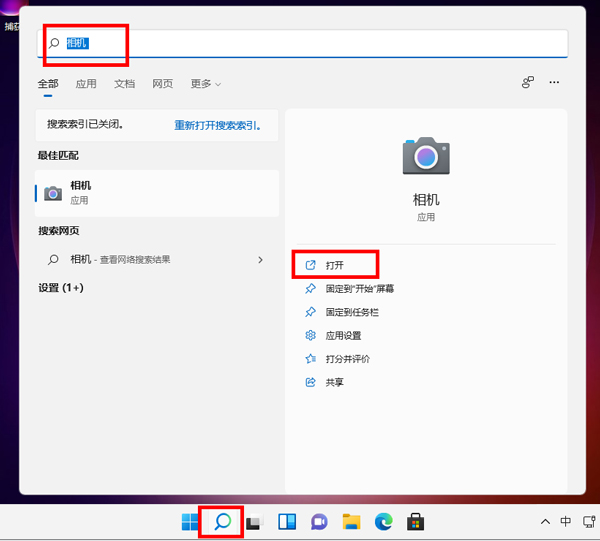
2、点击拍照或者摄像按钮会自动开启摄像头。
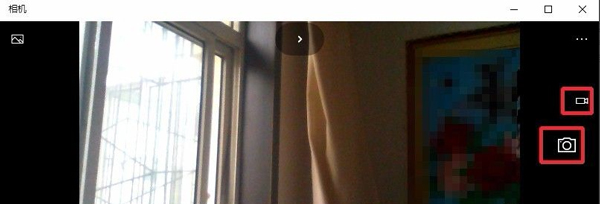
看完win11系统摄像头如何打开,想必大家都清楚了吧,自由互联还有着很多实用软件教程和最新的手机资讯,快快关注我们吧!
win11系统使用指南常见问题控制面板开机音量远程控制取消PIN码语言包在哪关机快捷键开发者模式录屏快捷键定时开关机任务栏不见了跳过联网激活mac地址查询wifi图标不见了退回win10版本Win11 Beta切换安全中心打不开检测不到显示器小组件怎么换位置搜索结果不显示找不到wt.exe文件输入法不显示选字框任务栏卡死怎么办开机选择系统界面关闭任务栏空白加载不出来去除桌面图标小箭头设置win10经典右键菜单硬件条件不符合怎么升级使用指南投屏圆角窗口护眼模式屏幕亮度小组件关闭系统摄像头打开麦克风任务管理器隐藏桌面图标桌面快捷方式恢复出厂设置电池养护模式任务栏全透明退出账号控制输入法最小化底部任务栏隐藏自定义桌面背景彻底关闭沾滞键开启TPM2.0模块任务栏位置怎么改创建多个虚拟桌面☝点击上方文字可查看详情内容☝ 【文章转自香港云服务器 http://www.1234xp.com 复制请保留原URL】